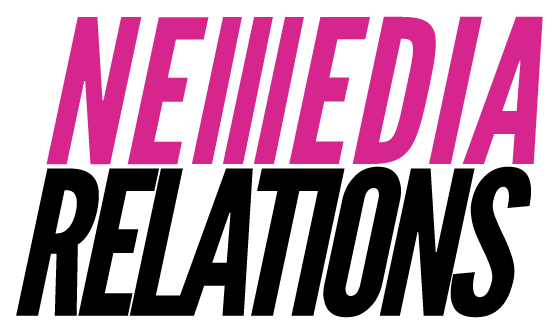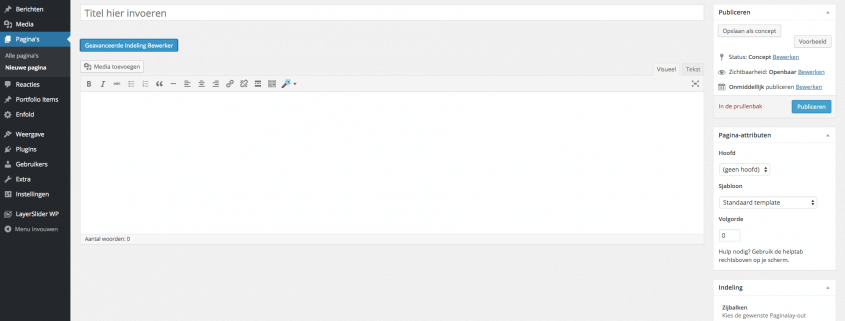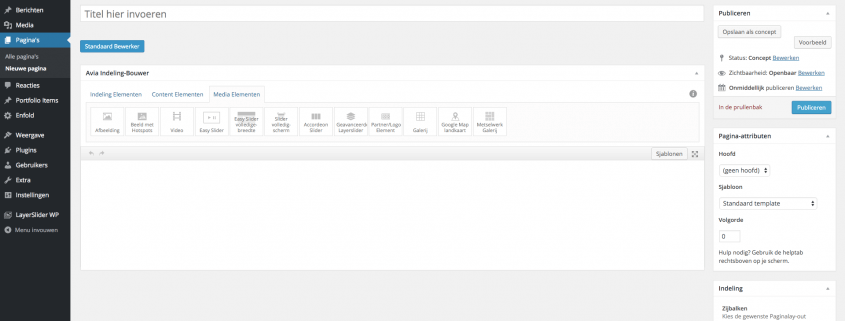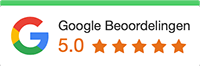Pagina’s Aanmaken
Het aanmaken van pagina’s is een van de belangrijkste functies van uw website. Om een overzicht van uw huidige pagina’s te krijgen of om nieuwe pagina’s aan te maken klikt u in de zijbalk op het kopje Pagina’s.
U krijgt nu aan de rechterkant een overzicht te zien van de huidige pagina’s van uw website. Ook kunt u hier een nieuwe pagina aanmaken door op nieuwe pagina te klikken, waarna u het volgende scherm te zien krijgt:
Het eerste wat u in dit scherm invult is de titel van de nieuwe pagina. Vervolgens klikt u op Geavanceerde Indeling Bewerker. Er verschijnt nu een nieuwe bewerker om u pagina’s mee op te stellen. Deze bewerker is vele malen makkelijker en uitgebreider dan de standaard bewerker die meegeleverd wordt met WordPress.
Bovenaan de bewerker, onder de tekst “Avia Indeling-Bouwer”, ziet u drie verschillende tabbladen, respectievelijk Indeling Elementen, Content Elementen en Media Elementen. Deze drie tabbladen bevatten alle elementen die u kunt gebruiken in uw nieuwe pagina. Door simpelweg op de verschillende elementen te klikken verschijnen deze in de bewerker. Ook kunt u elementen naar de bewerker slepen. Zo kunt u het element precies plaatsen op de plek waar u hem wilt hebben.
Indeling Elementen: Deze elementen zijn, zoals de naam al doet vermoeden, te gebruiken om een indeling in uw website te creëren. Zo kunt u een pagina opdelen in twee kolommen of zelfs in derdes. De opties spreken redelijk voor zichzelf, en door een kijkje te nemen in huidige pagina’s ziet u al snel hoe uw pagina’s zijn opgebouwd.
Content Elementen: In dit tabblad vindt u alle elementen die u kunt gebruiken om inhoud aan uw pagina toe te voegen. De opties lopen hier uiteen van kopteksten en tekstblokken tot tabellen en contactformulieren. Meer dan voldoende elementen om tot prachtige creaties te komen.
Media Elementen: Deze elementen hebben van alles te maken met media. Van afbeeldingen en geluidsfragmenten tot video. Hier vindt u ook de mogelijkheid om diavoorstellingen aan uw pagina toe te voegen.
Nieuwsgierig naar wat de elementen doen? Plaats ze in je nieuwe pagina en bekijk een voorbeeld van de pagina, vooraf deze te publiceren.
Nadat u de pagina naar wens heeft ingevuld kunt u rechts bovenin klikken op voorbeeld om te zien hoe de pagina er uit komt te zien. Dit voorbeeld opent in een nieuw tabblad van uw browser. Deze pagina kunt u daarna gewoon afsluiten. Bent u tevreden met de pagina, dan kunt u de pagina vervolgens publiceren. De pagina is nu te bezichtigen voor uw bezoekers. Nog niet helemaal klaar met de opzet van de pagina, maar geen tijd meer om verder te werken? Kies er dan voor om de pagina op te slaan als concept.
Wilt u de nieuwe pagina toevoegen aan het menu van uw website, zodat uw bezoekers de pagina gemakkelijk kunnen vinden? Lees dan hier verder.
Stap 4 >> Pagina’s Wijzigen